Comment travailler avec des fichiers Microsoft Office dans Google Drive

Les fichiers Microsoft Office sont encore très courants, mais si vous êtes davantage un utilisateur de Google Documents, Feuilles et Diapositives, vous pouvez toujours modifier les fichiers Word, Excel et PowerPoint dans Google Drive, si vous savez comment faire..
Sur le bureau, vous devez utiliser le navigateur Google Chrome et une extension Chrome officielle pour modifier des documents Microsoft Office, à l'aide du mode de compatibilité Office (OCM) de Google Drive. Vous pouvez les modifier comme cela ou les convertir au format Google Documents, ce qui offrira davantage de fonctionnalités. (Ne vous inquiétez pas, même si vous les convertissez au format Google Documents, vous pouvez les télécharger ultérieurement au format Microsoft Office.).
Vous pouvez également modifier des fichiers Microsoft Office à l'aide de l'application Google Drive et des applications Google Docs, Google Sheets et Google Slides sur iOS ou Android. Nous allons vous montrer les deux méthodes dans le guide ci-dessous.
Comment travailler avec des fichiers Microsoft Office sur Google Drive sur un PC ou un Mac
Commençons par le bureau. Si le fichier Office que vous souhaitez modifier et partager se trouve toujours sur le disque dur de votre ordinateur, vous pouvez facilement le télécharger sur Google Drive et l'ouvrir pour le modifier dans Chrome à l'aide d'une extension Chrome. Ouvrez Chrome, accédez à la page d'extension Office Editing for Docs, Sheets & Slides, cliquez sur «Ajouter à Chrome», puis suivez les instructions à l'écran pour l'installer..
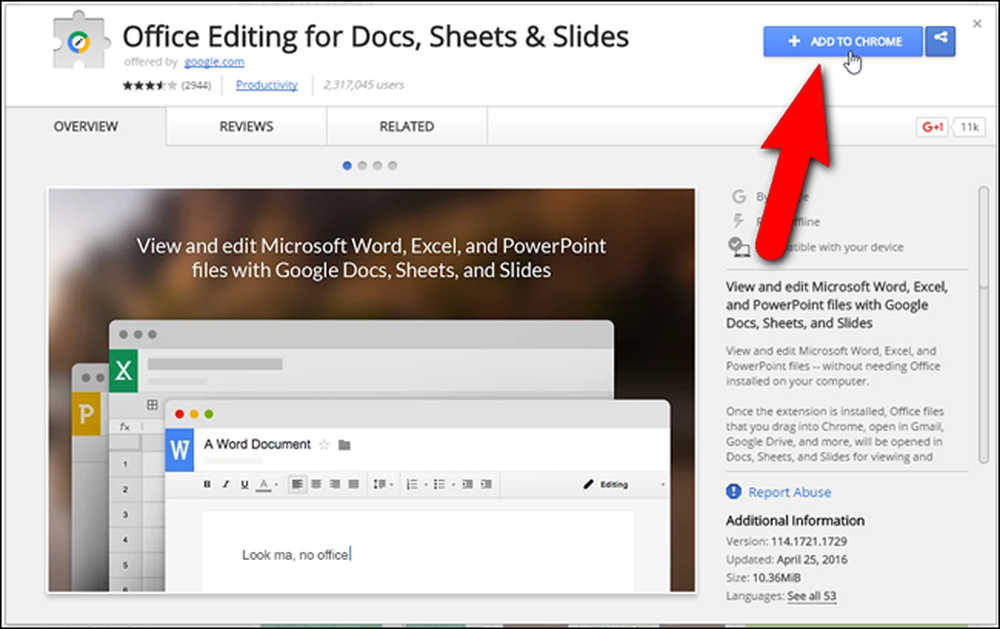
Une fois l'extension installée, faites glisser le fichier Office sur la fenêtre de Google Chrome jusqu'à ce qu'une icône de copie apparaisse, comme indiqué ci-dessous. Pour mon exemple tout au long de cet article, je vais utiliser un fichier Word / Google Docs, mais la procédure est la même pour les fichiers Excel / Google Sheets et les fichiers PowerPoint / Google Slides..

La première fois que vous faites glisser un fichier Office dans la fenêtre Chrome, la boîte de dialogue suivante s’affiche. Cliquez sur «Compris» pour fermer la fenêtre. Vous ne verrez plus cette boîte de dialogue.
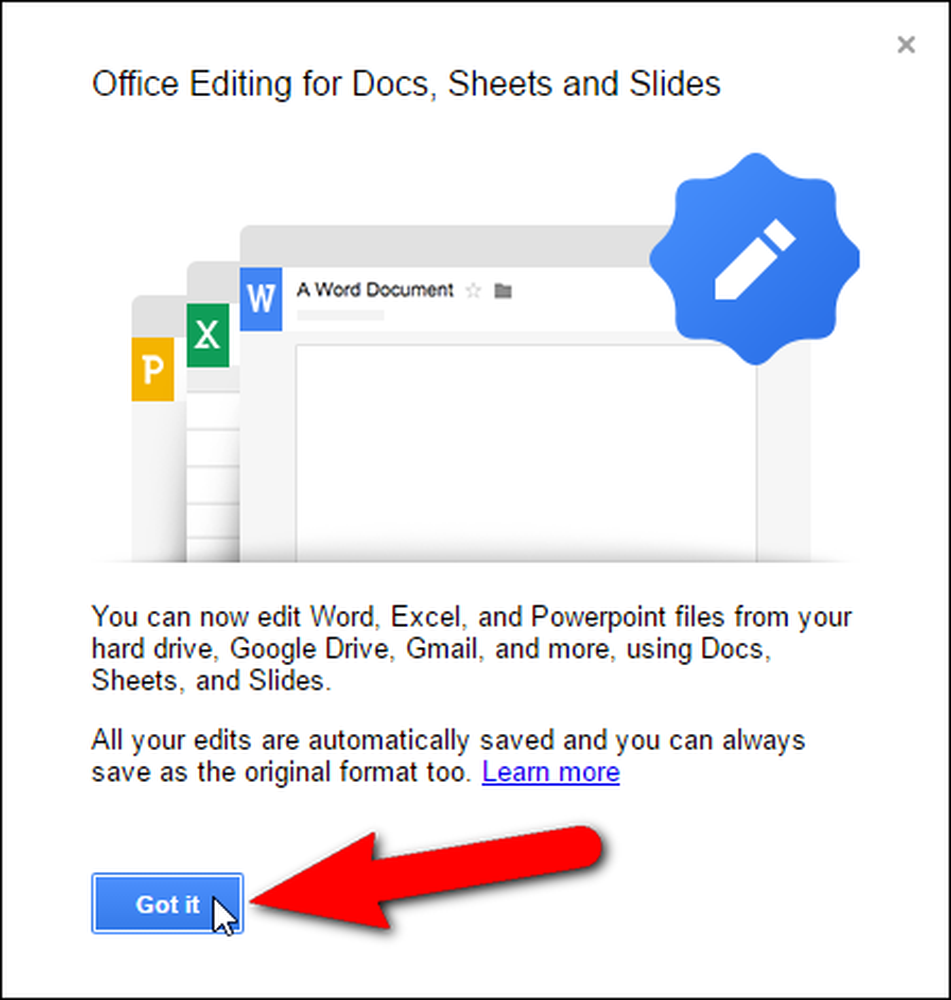
Le fichier Office est chargé sur votre compte Google Drive et ouvert sur l'onglet en cours. Il existe un nombre limité de fonctionnalités que vous pouvez utiliser pour modifier le fichier Office dans votre compte Google Drive. Toutefois, si vous convertissez le document en document Google, davantage de fonctionnalités sont disponibles et vous pouvez partager le document avec d'autres..
Pour convertir votre fichier Word en un document Google Documents, sélectionnez "Enregistrer en tant que Google Documents" dans le menu "Fichier". Si vous avez chargé et ouvert un fichier Excel (.xlsx ou .xls), l'option serait "Enregistrer en tant que Google Sheets" et si le fichier est un fichier PowerPoint (.pptx ou .ppt), l'option "Enregistrer en tant que Google". Diapositives ".
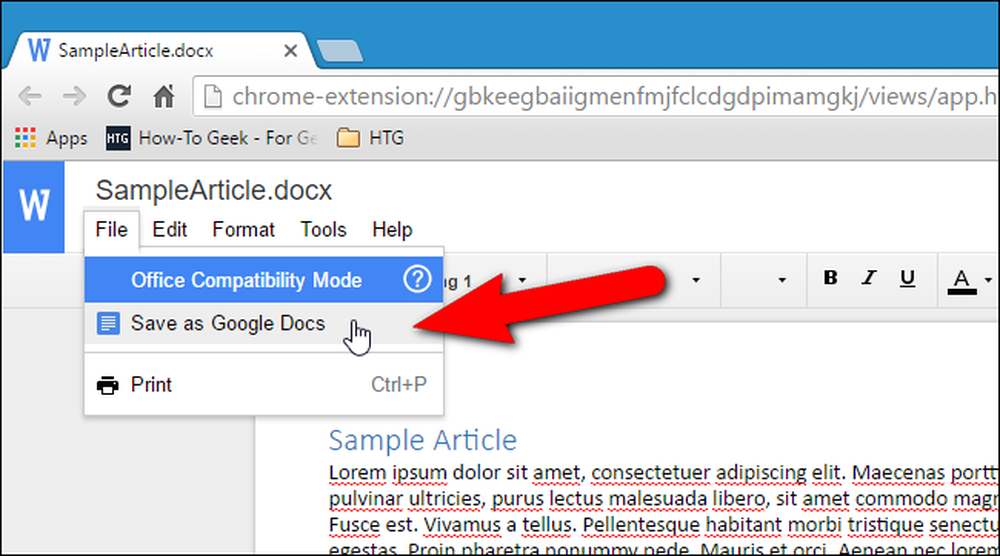
Une boîte de dialogue s'affiche pendant que le document est converti et enregistré sur votre compte Google Drive. Vous pouvez arrêter la conversion en cliquant sur "Annuler".

Une fois vos modifications effectuées, vous pouvez télécharger le document Google sous forme de fichier Office. Dans mon exemple, je sélectionne «Télécharger en tant que» dans le menu «Fichier», puis «Microsoft Word (.docx)» dans le sous-menu. Il existe également d'autres formats dans lesquels vous pouvez télécharger le fichier Word, tels que .rtf, .pdf et même sous forme de livre électronique (.epub).

Le nom du fichier d'origine est utilisé par défaut, mais vous pouvez le modifier dans la zone d'édition "Nom du fichier". Ensuite, cliquez sur "Enregistrer".

Une autre façon de travailler avec les fichiers Office de votre compte Google Drive consiste à les télécharger sur votre compte Google Drive à l'aide de l'application Google pour Windows, qui peut être téléchargée ici. Si vous avez téléchargé votre fichier Word de cette manière, vous pouvez accéder à votre compte Google Drive à partir d'un navigateur, puis ouvrir le fichier Word dans Google Docs. Pour mon exemple, j'ouvrirai mon fichier Word en cliquant avec le bouton droit de la souris sur le fichier dans mon compte Google Drive, en sélectionnant «Ouvrir avec» dans le menu contextuel, puis en sélectionnant «Google Documents» dans le sous-menu..

Le fichier Word est ouvert dans un nouvel onglet et vous pouvez modifier le document comme si vous l'aviez précédemment fait glisser dans la fenêtre Chrome. Vous pouvez également «télécharger» le fichier sous forme de fichier Word à l'aide du bouton «Télécharger» situé dans le coin supérieur droit de la fenêtre du navigateur, ou le partager avec d'autres utilisateurs à l'aide du bouton «Partager»..

À ce stade, le fichier est toujours un fichier Word et vous travaillez en mode de compatibilité Office (OCM). Pour le convertir en fichier Google Documents, sélectionnez "Enregistrer en tant que Google Documents" dans le menu "Fichier", comme vous l'avez fait après avoir fait glisser le fichier Word dans la fenêtre de Chrome..
Comment travailler avec des fichiers Microsoft Office sur Google Drive sur un appareil mobile
Vous pouvez également ouvrir et modifier des fichiers Office à l'aide de l'application Google Docs pour iOS ou Android (pour les fichiers Word), de l'application Google Sheets pour iOS ou Android (pour les fichiers Excel) ou de l'application Google Slides pour iOS ou Android (pour les fichiers PowerPoint). ). Cependant, vous devez également installer l'application Google Drive sur iOS ou Android. Lorsque vous sélectionnez un fichier Office à ouvrir dans l'application Google Drive, celui-ci s'ouvre automatiquement dans l'application Google Document appropriée..
Nous allons vous montrer comment utiliser un fichier Word dans votre compte Google Drive sur un iPhone, mais le processus est similaire sur d'autres plates-formes et avec d'autres fichiers. Ouvrez l'application Google Drive sur votre appareil et naviguez jusqu'à l'emplacement du fichier Word que vous souhaitez ouvrir. Tapez sur le fichier.

Votre fichier Word est automatiquement ouvert dans Google Docs. Vous pouvez modifier le fichier Word tel quel en tapant sur le document (1) et en ajoutant du contenu ou en modifiant le contenu existant et en mettant en forme le texte (2). Des options supplémentaires de formatage de texte et de paragraphe sont disponibles en cliquant sur l'icône de texte / paragraphe de la barre d'outils en haut (3). Lorsque vous avez terminé de modifier le document, appuyez sur la coche dans le coin supérieur gauche de l'écran (4)..

Si, à un moment quelconque, vous ne savez pas si vous travaillez dans un fichier au format Word ou dans un fichier au format Google Documents, appuyez sur le bouton du menu (trois points verticaux)..

Lorsque vous travaillez dans un fichier Word (ou un fichier Excel ou un fichier PowerPoint), le mode de compatibilité Office apparaît en haut du menu..

Notez dans l'image ci-dessus qu'il existe une option Partager et exporter dans le menu, mais que vous appuyez sur l'option «Partager et exporter», vous constaterez qu'il n'y a pas d'option Partager disponible (à gauche dans l'image ci-dessous). . Tout comme dans un navigateur sur le PC, vous ne pouvez pas partager de fichiers Word dans votre compte Google Drive. Si vous souhaitez partager le fichier, vous devez enregistrer un fichier Word en tant que fichier Google Documents. De manière pratique, le sous-menu Partager et exporter vous permet également de «Enregistrer en tant que fichier Google Docs»..
Une fois que vous avez enregistré le fichier en tant que fichier Google Documents (ce que nous ferons ensuite), le sous-menu "Partager et exporter" comprend une option Partager (à droite dans l'image ci-dessous), vous permettant de partager le document actuel avec d'autres personnes. . Ce sous-menu comprend également l’option Enregistrer en tant que Word (.docx), qui vous permet de reconvertir le document en fichier Word..

Lorsque vous appuyez sur l'option "Enregistrer en tant que fichier Google Documents" dans le sous-menu Partager et exporter du document Word, une boîte de dialogue s'affiche pendant l'enregistrement du document en tant que fichier Google Documents..

Une fois le document converti, le «Mode de compatibilité Office» ne figure plus dans le menu principal et certaines options sont différentes, telles que le sous-menu Partager et exporter dont nous avons parlé plus haut. Vous pouvez maintenant modifier et partager votre document Google Docs et le reconvertir en document Word, si vous le souhaitez..

De retour dans l'application Google Drive, la version Google Documents de mon fichier Word est maintenant disponible..

Vous pouvez également ouvrir le document Google Documents dans un navigateur sur votre PC et télécharger le fichier au format Word, comme indiqué dans la première section. Les documents Google Documents, Feuilles et Diapositives ne sont stockés que dans votre compte Google Drive. Si vous utilisez l'application Google Drive pour Windows, vous verrez apparaître des fichiers locaux pour ces documents, mais ce sont en fait des liens vers les documents en ligne. Donc, pour y accéder, vous devez avoir une connexion Internet. Vous pouvez en savoir plus sur l'utilisation de l'application Google Drive pour Windows..
Le site d'aide de Google consacré à Google Documents répertorie les types de fichiers Office compatibles avec Google Drive..




